水星MW3030R无线路由器怎么连接
日期:2024-11-22 阅读:108
水星(MERCURY)MW3030R无线路由器的连接方法
1、登录MW309设置界面:
在浏览器的地址栏中输入:melogin.cn并按下回车(Enter)键——>在跳转的页面中,会提示设置“管理员密码”(就是登录密码),用户自己设置一下就好。(如果打不开melogin.cn页面,请点击阅读文章:melogin.cn打不开的解决办法)
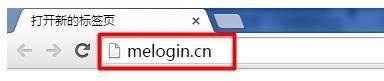
浏览器中输入:melogin.cn
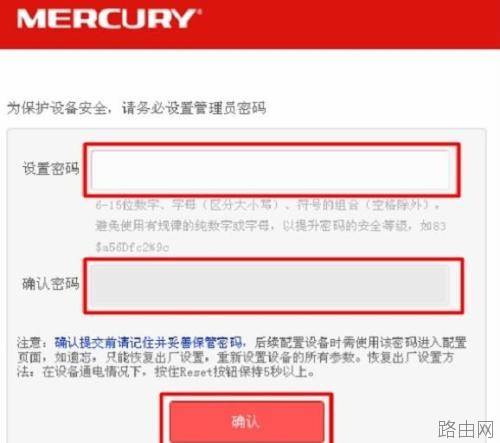
第一次打开MW3030R路由器设置页面时,提示设置管理员密码
注意问题:
(1)、请妥善保管刚才设置的“管理员密码”,以后登录的时候,必须要输入刚才设置的管理员密码,才能够登录。如果忘记了管理员密码,只能够把路由器恢复出厂设置,然后重新设置管理员密码。
(2)、如果你的路由器之前已经设置了“管理员密码”,那么在浏览器中输入:melogin.cn后,会提示用户输入“管理员密码”,如下图所示;这时候请输入之前设置的管理员密码登录。
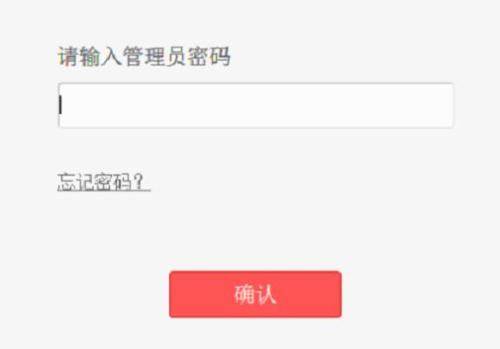
以后再次打开MW3030R的设置界面时,需要输入设置的管理员密码登录
2、运行设置向导:
进入设置界面后,系统会自动弹出到设置向导界面,如果未弹出,用户可以点击左侧菜单中的“设置向导”选项来启用。
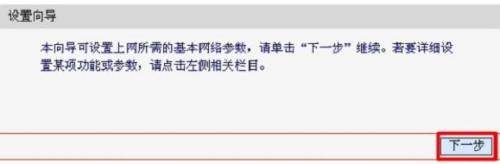
在MW3030R的设置页面,运行设置向导
3、选择上网方式:
(1)、如果你有宽带账号、宽带密码,且在未使用路由器的时候,电脑上需要用“宽带连接”(或者类似的拨号程序),填写宽带账号、密码,拨号后才能上网。则在设置水星MW3030R路由器时,就应该选择“PPPoE拨号”这种上网方式。
选择“PPPOE(ADSL虚拟拨号)”——>“下一步”。
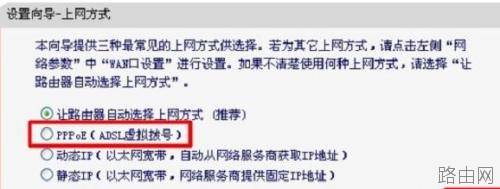
选择“PPPOE(ADSL虚拟拨号)”这种上网方式
“上网帐号”填写:宽带账号——>“上网口令”填写:宽带密码——>“下一步”。
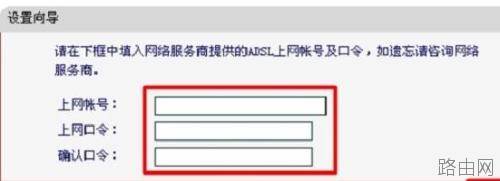
设置PPPoE拨号的宽带账号、宽带密码
(2)、如果你没有宽带账号、宽带密码,且在未使用路由器的情况下,只需要把电脑IP地址设置为自动获得,然后把宽带网线连接到电脑的网线接口,电脑就可以上网了。则在设置水星MW3030R路由器上网的时候,就应该选择:动态IP。
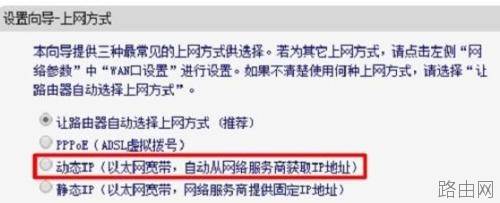
上网方式选择“动态IP”
(3)、如果你没有宽带账号、宽带密码,但是宽带运营商(网络管理员)给你提供了IP地址、子网掩码、网关、DNS;且在未使用路由器的情况下,需要在电脑本地连接中,手动填写宽带运营商(网络管理员)提供的IP地址、子网掩码、网关和DNS。则在设置水星MW3030R路由器上网的时候,就应该选择:静态IP。
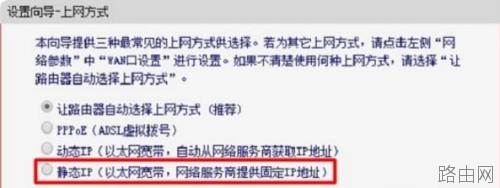
上网方式选择“静态IP”
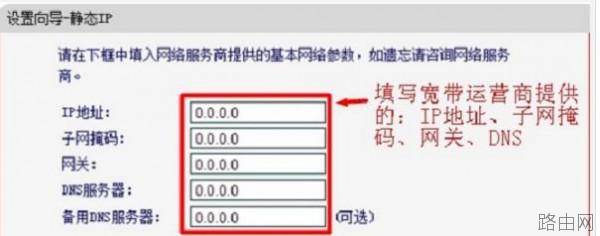
设置静态IP上网所需的IP地址、子网掩码、网关、DNS信息
(4)、“让路由器自动选择上网方式(推荐)”这个选项不建议大家选择,因为路由器有时候识别不准确,导致上网方式选择错误。
4、选择无线工作频段:
选择:”无线同时工作在 2.4GHz和 5GHz频段“——>“下一步”。
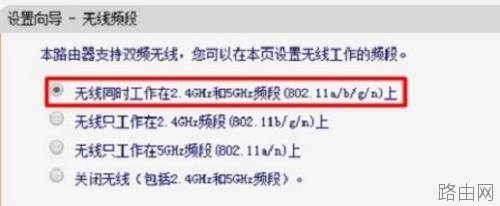
无线工作频段选择:”无线同时工作在 2.4GHz和 5GHz频段“
5、2.4G无线设置
设置“SSID”——>选择“WPA-PSK/WPA2-PSK”——>设置“PSK密码”——>“下一步”。如下图所示
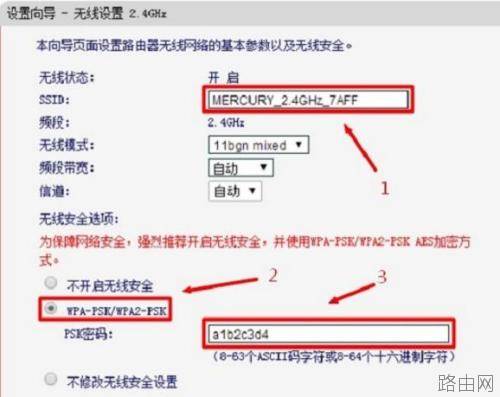
设置水星MW3030R路由器上的2.4G无线网络
6、5G无线设置
设置“SSID”——>选择“WPA-PSK/WPA2-PSK”——>设置“PSK密码”——>“下一步”。如下图所示
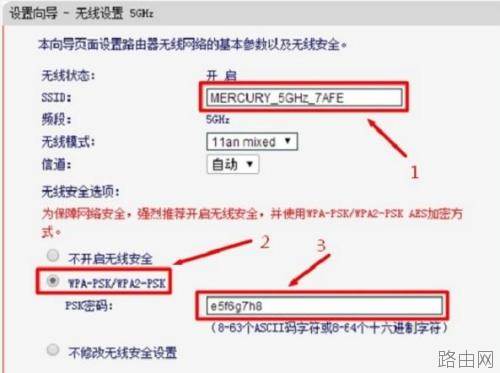
设置水星MW3030R路由器上的5G无线网络
温馨提示:
(1)、SSID,就是无线wifi名称,建议用字母和数字组合,最好不要用中文,因为有些无线设备的无线网卡不能识别汉字,会搜索不到该无线信号。
(2)、PSK密码,就是无线wifi密码,建议用大小写字母、数字、符号的组合来设置,且长度不得小于8位。
6、设置完成
点击“重启”,结束设置向导。
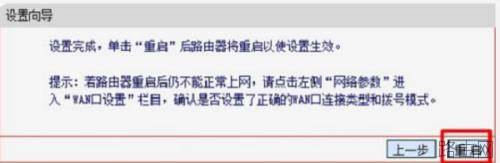
水星MW3030R路由器设置完成重启
上一篇:VRRP虚拟路由器冗余协议介绍
下一篇:dlink无线路由器怎么设置登陆密码配置internet连接设置无线网
相关阅读:
- 基本所有路由器外壳上都会有产品铭牌,上面都会详细标注路由器登录地址,登录账号与密码,购买新路由器的朋友往往会问小编路由器登录地址,账号密码多少,其实就在眼前,只是大家不善于观察,如下图,我们可以看到斐日期:2025-03-27阅读:747
- 许多水星(mercury)无线路由器的用户,为了自己网络的安全,想给水星路由器设置一个复杂一点的登录密码和无线网络的连接密码,但由于缺乏专业的知识,发现根本不会设置。本文通过图文教程的形式,介绍了水星无线路由日期:2025-03-27阅读:727
- 我相信忘记密码这种事情应该不是很奇怪了,如果设置的密码太多,过的时间长肯定就会记不清了,比如qq密码忘了可以重置密码、找回密码。那么路由器的登陆密码忘了我们可以恢复出厂设置。然后用默认的出厂设置账号密码日期:2025-03-27阅读:542
- 无线路由器的300M与450M的区别无线路由器的150M、300M、450M等参数指最大带宽,单位为Mbps,即150Mbps、300Mbps和450Mbps。这个参数是指所有连接到路由器的无线设备同时收发数据的最大速度。300M的路由器,支持300Mb日期:2025-03-27阅读:818
- 1.查看无线网卡无线路由器是否在同一个房间使用,如果中间隔了类似于墙体的障碍物,建议让无线网卡和路由器在近距离无障碍物的情况下使用,确定是否是障碍物的造成信号衰减引起的不稳定。2.如果周围有其他无线设备,日期:2025-03-27阅读:380
- 无线路由器不能上网怎么办?首先当然是插好电源线,接下来就是用网线连接硬件设备了。图中蓝色的RJ45接口是WAN口(通常只有1个),通过网线将它与ADSL Modem相连;而四个黄色的RJ45接口则是LAN口(通常有2-4个),通过网日期:2025-03-27阅读:410
- TP-link云路由器访客无线网络设置原因访客无线网络是提供给访客的无线网络,有别于您自己使用的无线信号。访客无线网络可以正常上网,但可以受到多个权限限制。有访客网络,再也不必为不便告知无线密码而尴尬,也省日期:2025-03-26阅读:503
- 当多人多台电脑同时上网时,某人在下载或者观看高清视的时候都会占用大量的带宽,导致其他人无法打开网页或者进行网络游戏,为了避免这个情况,可以通过路由器来给每台电脑分配合适的带宽,这样就不会影响各个的使用日期:2025-03-26阅读:387
- 连接线缆前,建议先将所有设备断电/关机。连接完成后,再通电/开机。路由器连接线缆示意图路由器的LAN、WAN口均支持MDI/MDI-X自适应,使用交叉网线或直连网线均可进行连接。安装完成后,将路由器和所连的网络设备都日期:2025-03-26阅读:370
- 路由器怎么挑选?哪种路由器比较好图1 极路由内部芯片结构图2 高端路由器内部芯片的复杂度不逊于平板电脑,图为思科Linksys EA6700由于我们不可能拆开看每款路由器的芯片,因此在选购时只能通过标注的参数来判断它的日期:2025-03-26阅读:375









